安装这个交叉编译器的基本上都是嵌入式行业的兄dei吧。。。
目前网上搜索发现,最多人安装的是4.4.3版本的:
arm-linux-gcc-4.4.3.tar.gz
下载地址:https://pan.baidu.com/s/1rAIBASIRZAXl-P1UOW9JVg
提取码:mgrb
但是很多人安装之后发现不能用,会遇到“arm-none-linux-gnueabi-gcc: not found”这个问题出现是因为,你的linux系统是64位的系统的而你安装的arm-linux-gcc-4.4.3是32位的软件,虽然64位系统可以运行32位的软件,但需要安装32位的运行库,你没安装32位运行库就不能使用。
所以我建议各位如果你使用的是64位的Ubuntu系统,那就安装64位的arm-linux-gcc交叉编译器,直接安装就能成功:
例如:arm-linux-gcc-4.6.4-arm-x86_64.tar.bz2
下载地址:https://pan.baidu.com/s/1xuh8M8bQHfZt_w6h4vRKeg
提取码:uk85
接下来是 arm-linux-gcc安装方法(有2种方法):
方法一:
我们都知道Ubuntu有一个专门用来安装软件的工具apt,我们可以用它来全自动安装arm-linux-gcc。
此方法安装的是最新版的,但是此方法需要翻墙,否则99%会失败,这就是为什么网上大多都用压缩包安装的原因:
首先Ctrl+Alt+T弹出终端,使用如下命令进行arm-linux-gcc的安装:
sudo apt-get install gcc-arm-linux-gnueabihf
使用如下命令进行arm-linux-g++的安装:
sudo apt-get install g++-arm-linux-gnueabihf
如果要卸载时使用如下命令进行移除,arm-linux-gcc的卸载:
sudo apt-get remove gcc-arm-linux-gnueabihf
arm-linux-g++的卸载:
sudo apt-get remove g++-arm-linux-gnueabihf
方法二:
安装64位的交叉编译工具,先根据上面提供的下载地址下载安装包:arm-linux-gcc-4.6.4-arm-x86_64.tar.bz2
1.先把下载好的安装包移动到根目录下的tmp目录中(/tmp)
2.使用tar命令解压安装包,即在Terminal中输入以下命令:(前面的sudo表示使用root权限执行该命令)
sudo tar -xjvf /tmp/arm-linux-gcc-4.6.4-arm-x86_64.tar.bz2 -C /
注意是大写的字母C,此命令会把安装包解压到根目录下的opt的TuxamitoSoftToolchains里面(/opt/TuxamitoSoftToolchains)
如图逐层查看找到gcc-4.6.4所在的位置:/opt/TuxamitoSoftToolchains/arm-arm1176jzfssf-linux-gnueabi

3.解压完成后,再在(/usr/local)中创建一个新目录arm,即在Terminal中输入以下命令:
sudo mkdir /usr/local/arm
创建arm目录成功后,还需要给它解放全部权限,即在Terminal中输入以下命令:
sudo chmod 777 /usr/local/arm
4.在解压出来的目录中找到并把整个gcc-4.6.4目录复制到刚刚建好的arm目录中,命令如下:
先cd切换到gcc-4.6.4所在目录(切换后先ls看一下有没有gcc-4.6.4目录):
cd /opt/TuxamitoSoftToolchains/arm-arm1176jzfssf-linux-gnueabi/
再执行 cp 复制命令,-r 表示整个目录以及里面的任何东西
sudo cp -r gcc-4.6.4 /usr/local/arm
5.打开(/etc/profile)配置环境变量,目的是以后可以在任何位置使用该交叉编译器,命令如下:
sudo vi /etc/profile
6.使用source命令重新加载生效该配置文件
source /etc/profile
用vi或者vim打开后,在文件最后添加一行,并输入以下代码:
export PATH=$PATH:/usr/local/arm/gcc-4.6.4/bin
然后保存退出即可。
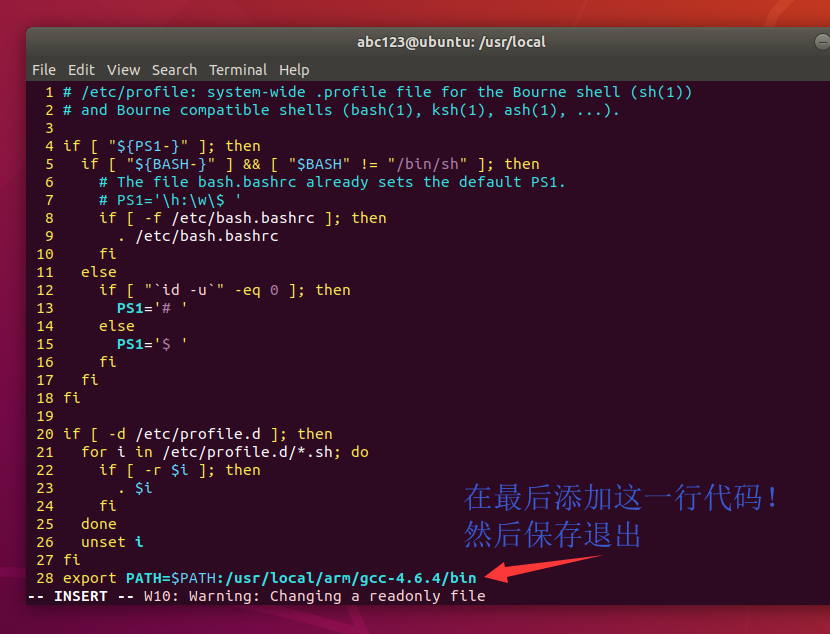
6.检验是否安装成功,在 Terminal 输入以下命令输出版本信息:
arm-linux-gcc -v
结果如图所示:得到刚刚安装的4.6.4版
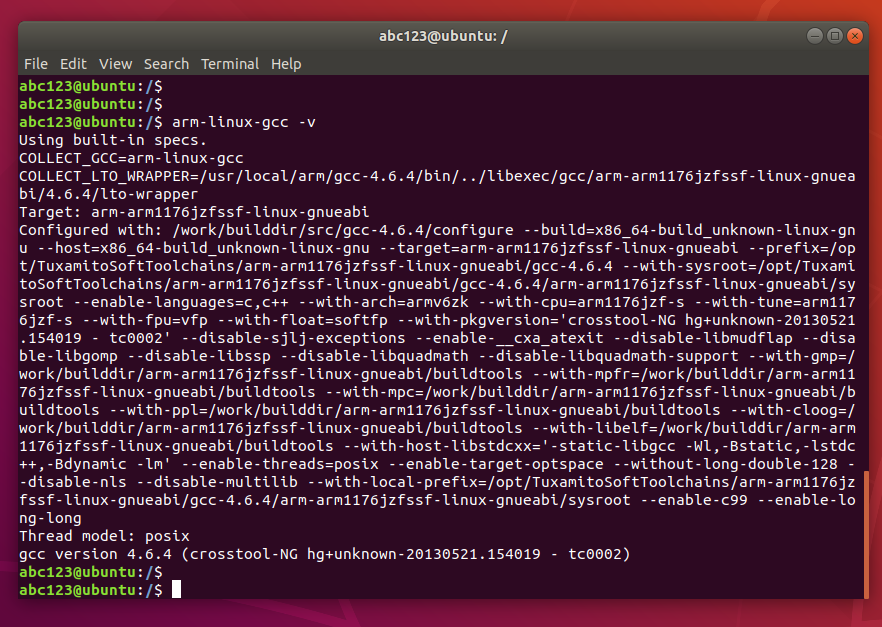
再随便写一个1.c文件,能编译成功说明已经完美安装。例如:
arm-linux-gcc 1.c -o pp
再file命令查看编译后的是不是arm的可执行文件:
file pp

可以看到编译后的可执行文件是在 32-bit 的 ARM架构上运行的。
最后
以上就是时尚信封最近收集整理的关于Ubuntu 18.04安装arm-linux-gcc交叉编译器的全部内容,更多相关Ubuntu内容请搜索靠谱客的其他文章。








发表评论 取消回复